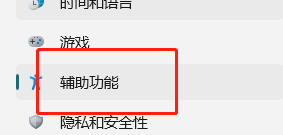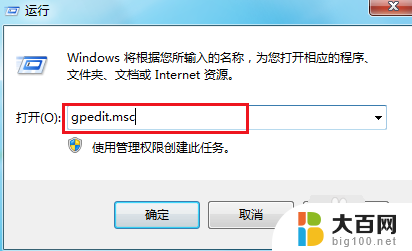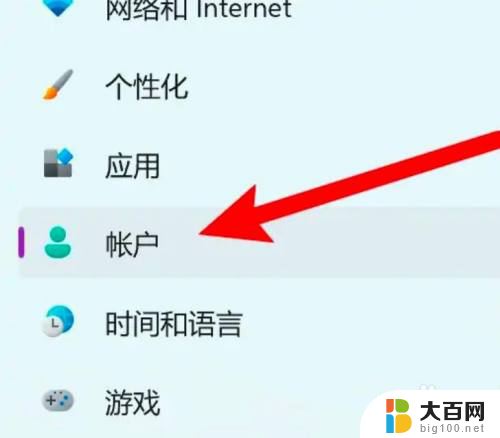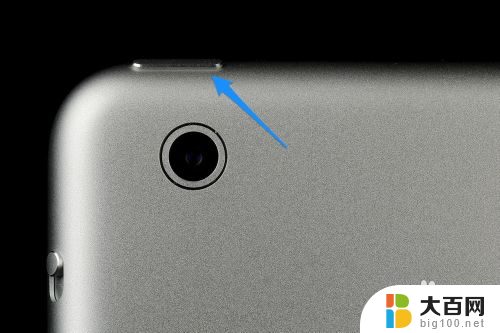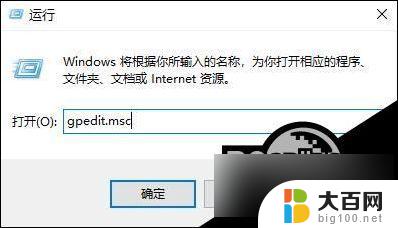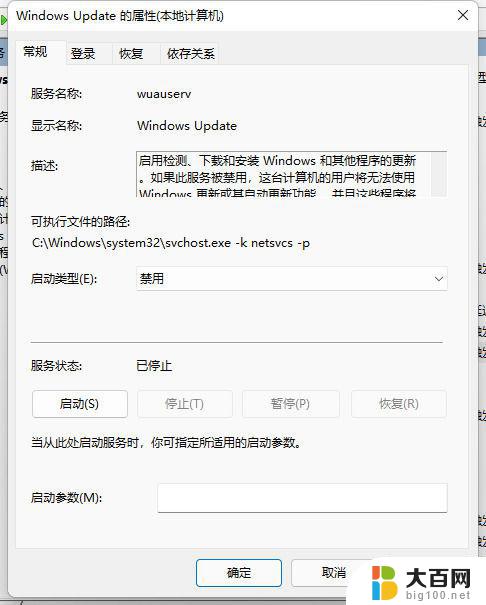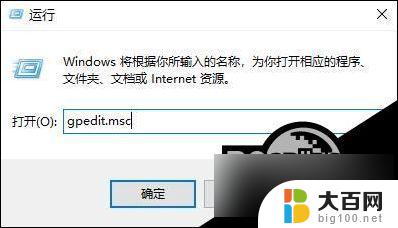windows 11怎么关机 Windows11怎么正确关机
更新时间:2024-03-19 17:25:23作者:big100
Windows 11作为微软最新发布的操作系统,拥有许多全新的功能和改进,其中关机操作也有一些新的变化,对于许多用户来说,正确地关机是保护计算机系统的重要一环。Windows 11怎么关机才是正确的方式呢?在本文中我们将为大家介绍Windows 11的关机操作,并分享一些关机的注意事项,以确保计算机能够安全、稳定地关闭。无论是初次接触Windows 11的用户,还是想要了解更多关于关机操作的人都能从本文中获取到有益的信息。让我们一起来了解Windows 11的正确关机方式吧!
步骤如下:
1.点击任务栏底部窗口状的图标,如下图所示:
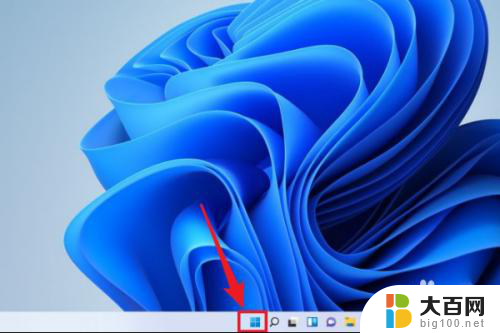
2.在打开的窗口右下角点击圆圈的电源开关按钮,如下图所示:
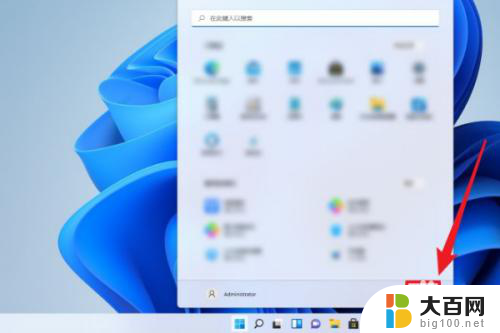
3.接下来,在弹出的列表上点击【关机】选项即可关机。如下图所示:
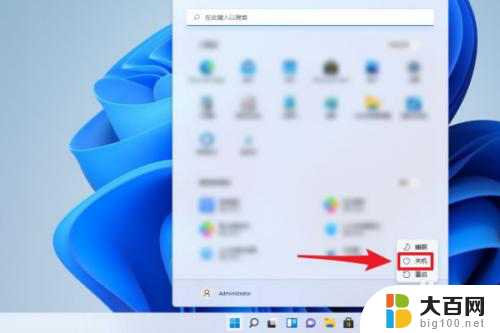
以上就是Windows 11如何关机的全部内容,如果遇到这种情况,你可以按照以上步骤解决问题,非常简单快速。